- Obchod
- produkty Desktopový softwareŘešení zdarma
- Zdroj
- Podpěra, podpora
![]() Vidmore Player
Vidmore Player
Základy
Jak přehrávat Blu-ray / DVD
Přehrávejte 4K / HD / SD video
Vidmore Player je přehrávač DVD / Blu-ray / Video / Audio se ztrátou kvality, který vám umožní vychutnat si přehrávání DVD / Blu-ray / videa / zvuku ve Windows a Mac. Podporuje přehrávání domácího nebo komerčního disku Blu-ray, složky Blu-ray (BDMV a BDAV), souboru ISO Blu-ray, disku DVD, složky DVD (Video_TS & Audio_TS) a souboru DVD ISO s perfektní kvalitou obrazu a zvuku.
Kromě toho tento přehrávač DVD / Blu-ray funguje také jako video nebo audio přehrávač, který vám umožní plynulé přehrávání videa v rozlišení 4K, videa v rozlišení 1080P HD a videa SD. Podporované formáty médií pokrývají všechny populární formáty videa a zvuku, včetně MP4, MKV, MPG, TS, WebM, VOB, MOV, AVI, AVCHD, AAC, FLAC, MP3, M4A atd.
Kliknutím na tlačítko „Stažení zdarma“ v horní části stránky průvodce stáhnete Vidmore Player do svého počítače. Po stažení si tento program nainstalujte a spusťte na svém počítači.

Po spuštění tohoto softwaru se vám otevře okno registrace, ve kterém klikněte na „Registrovat“, a zadejte svou e-mailovou adresu a registrační kód zaslaný e-mailem. Poté se zaregistrujte kliknutím na „Aktivovat“.
Emailová adresa: E-mailová adresa, kterou vyplníte v objednávkovém formuláři.
Registrační kód: Řetězec znaků označený jako aktivační klíč, licenční kód nebo KEYCODE (S) v potvrzovacím dopise objednávky, který jste obdrželi po úspěšném nákupu.

Chcete-li software aktualizovat, klikněte v horním panelu na „Nápověda“ a v rozevíracím seznamu vyberte „Zkontrolovat aktualizaci…“. Poté program zkontroluje nainstalovanou verzi. Pokud verze není nejnovější, připomene vám aktualizaci softwaru.
Nebo si můžete stáhnout nejnovější verzi Vidmore Player ze stránky produktu.

Krok 1 Nainstalujte Vidmore Player
Po stažení tohoto softwaru pro přehrávání multimédií jej můžete nainstalovat a spustit v počítači.

Krok 2 Připojte externí jednotku Blu-ray
Chcete-li přehrávat disky Blu-ray, musíte k počítači připojit externí jednotku Blu-ray a poté do jednotky Blu-ray vložit disk Blu-ray. Chcete-li přehrát disk DVD, musíte se také ujistit, že máte jednotku DVD.
Krok 3 Přehrávejte disky Blu-ray / DVD
Klikněte na „Otevřete disk”V hlavním rozhraní.
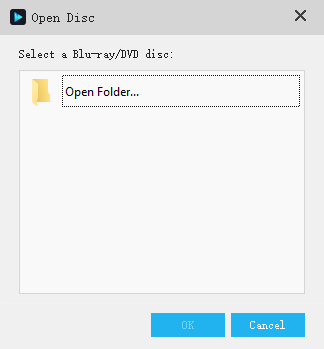
Poté se disk Blu-ray / DVD automaticky načte a přehraje.

Poznámka:
Při vkládání disku Blu-ray nebo DVD se ujistěte, že je váš počítač připojen k internetu. Po načtení není pro hraní nutné připojení k internetu.
Krok 1 Nainstalujte Vidmore Player
Po stažení tohoto softwaru pro přehrávání multimédií jej můžete nainstalovat a spustit v počítači.

Krok 2 Přehrávejte složku Blu-ray / DVD a soubor ISO
Klikněte na „Otevřít soubor”V hlavním rozhraní. Poté vyberte složku Blu-ray / DVD nebo soubor ISO v počítači a klikněte na „otevřeno“Načíst a hrát. Nebo můžete kliknout na „Soubor“Na horní liště a vyberte„Otevřít soubor“Z jeho rozevíracího seznamu.

Poznámka:
Při načítání složky Blu-ray / DVD nebo souboru ISO se ujistěte, že je váš počítač připojen k internetu. Po načtení Blu-ray není pro hraní nutné připojení k internetu.
Krok 1 Nainstalujte Vidmore Player
Po stažení tohoto softwaru pro přehrávání multimédií jej můžete nainstalovat a spustit v počítači.

Krok 2 Přehrávejte video nebo audio soubory v rozlišení 4K / HD / SD
Klikněte na „Otevřít soubor”V hlavním rozhraní vyberte video nebo zvukový soubor, který chcete přehrát v počítači. Mediální soubor se automaticky načte po načtení. Nebo můžete kliknout na „Soubor“Na horní liště a vyberte„Otevřít soubor“Z jeho rozevíracího seznamu.

Stáhněte si tento multimediální přehrávač a užijte si dokonalý vizuální a zvukový efekt.